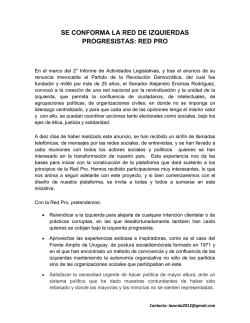mixamptm pro a40 headset cables ps4 setup mac
QUICK START MIXAMPTM PRO INSTRUCTIONS PS4 SETUP PS3 SETUP 1 Power / Standby Optical In MP3 In Stream Out 2 Back of MixAmpTM Pro Front of PS4 PC SETUP 1 TM Back of MixAmp Pro 2 Back of MixAmpTM Pro Back of PS4 2 1 Front of PS3 Back of PS3 Back of MixAmpTM Pro USING THE MIXAMP TM PRO MAC SETUP Back of MixAmpTM Pro 1 Back of MixAmpTM Pro USB Port on PC 2 Back of MixAmpTM Pro Optical Port on PC Back of MixAmpTM Pro Optical Port on MAC USB Port on MAC Press the Power Button to get out of “standby” mode to fully power on. USB Power / Voice Master Volume MIN MAX MIN Headset Port Xbox LIVE® Cable Port Dolby® On / Off A40 + mixamp Plug Micro-USB Cable into MixAmpTM Pro and PS3 for power. Plug Mini-Optical cable into MixAmpTM Pro and PS3 for Dolby 7.1 Plug Micro-USB Cable into MixAmpTM Pro and PC for power. Plug Mini-Optical cable into MixAmpTM Pro and PC for Dolby 7.1 Attach your 3.5mm Optical Adapter to the Optical Cable provided, plug into MixAmpTM Pro and Mac 3.5mm Optical port. Plug Micro-USB Cable into MixAmpTM Pro and MAC for power. *Be sure to remove the caps on the cable tips Game / Voice Balance Daisy Chain Ports or PC Mic Out Plug Mini-Optical into MixAmpTM Pro & PS4 for Dolby® 7.1 Surround Sound. Plug Micro-USB Cable into MixAmpTM Pro and PS4 for power. 3 4 3 TM 3 Push Up Mute: Off Press the EQ Button to cycle through the 4x different audio presets. 4 Pro Mode Media Mode ASTRO Mode Core Mode TM Front of MixAmp Pro Front of MixAmp Pro A40 HEADSET 4 TM TM Front of MixAmp Pro EQ Modes 3 4 Front of MixAmp Pro Push Up Mute: Off Push Up Mute: Off MAX Push Up Mute: Off TM pro quick start guide Plug Mute Cable into Headset and front of MixAmpTM Pro. 5 Plug your microphone in and ensure that the mute switch is in the off position. Plug Mute Cable into Headset and front of MixAmpTM Pro. 5 6 Plug your microphone in and ensure that the mute switch is in the off position. Plug Mute Cable into Headset and front of MixAmpTM Pro. 6 5 TM MixAmp Pro Power Button MixAmpTM Pro Power Button Plug your microphone in and ensure that the mute switch is in the off position. 5 6 Plug your microphone in and ensure that the mute switch is in the off position. 6 MixAmpTM Pro Power Button MixAmpTM Pro Power Button PS3 SOUND SETTINGS Speaker Tag Plug Mute Cable into Headset and front of MixAmpTM Pro. MIN PC CONTROL PANEL Mute Switch Microphone *STAND BY *POWER ON Power on your PS4 first, then your MixAmpTM Pro. Your PS4 will automatically detect it, sign into your profile when prompted. 7 In the dashboard, go to Settings and select ‘Sound and Screen,’ then select ‘Primary Output Port.’ Select ‘Digital Out (Optical).’ 3.0M TOSLINK OPTICAL CABLE USB P OWER CABLE (connect to ANY USB port for power) (or connect to PS4 or PC for chat and power) 8 7 PC HEADSET Y-ADAPTER 1 *STAND BY Power on your PC first, then your MixAmpTM Pro. Your PC will automatically detect it. Choose ‘Optical Digital’ and only activate ‘Dolby Digital 5.1 Ch.’ *Make sure that ‘DTS 5.1 Ch’ is NOT selected 8 *STAND BY *POWER ON 7 To enable Game Audio on PC using Windows 7 Pro; go to ‘Control Panel,’ select ‘Sound,’ then ‘Playback.’ Power on your MAC first, then your MixAmpTM Pro. 8 7 To enable Voice Chat, go to ‘Settings,’ select ‘Accessory Settings,’ and then ‘Audio Device Settings.’ (connect to AUX input or Daisy Chain) 2 8 Download users guide at www.astrogaming.com/support/manuals/ Make sure you have the latest firmware by visiting www.astrogaming.com/firmware MAC SOUND SETTINGS DAISY CHAIN CABLE Download users guide at www.astrogaming.com/support/manuals/ To enable Game Audio, go to ‘Settings,’ select ‘Sound,’ then ‘Output’ and choose ‘Digital Out.’ PC CONTROL PANEL PS4 SOUND SETTINGS Go back to ‘Audio Output Settings’ and select ‘Audio Format (priority)’, then select ‘Bit Stream (Dolby)’. Turn the dial left to hear more game audio and less voice chat, turn the dial right to hear more voice chat and less game audio. *POWER ON Select ‘SPDIF Out’ or your digital output, then ‘Set as Default Device.’ (connect to A40 Console Cable for PC use) (connect to headset) REV 3 To enable Game Audio, go to ‘Settings,’ then ‘Sound Settings,’ and select ‘Audio Output Settings.’ PS3 ACCESSORY SETTINGS A40 INLINE MUTE CABLE TOURNAMENT PROVEN *POWER ON Power on your PS3 first, then your MixAmpTM Pro. Your PS3 will automatically detect it, sign into your profile when prompted. CABLES (connect to console or PC for audio) Dolby® Surround Sound processing is on by default. Press the Dolby® Button again to turn it off. MAC SOUND SETTINGS PS4 SOUND SETTINGS *STAND BY MAX Under both ‘Input Device’ and ‘Output Device,’ select ‘ASTRO MixAmp Pro.’ That’s it! Your MixAmpTM Pro and PS4 are set up and ready to game. 3 To enable Voice Chat; go to ‘Control Panel,’ select ‘Sound,’ then ‘Recording.’ Select ‘ASTRO MixAmp Pro,’ then ‘Set as Default Device.’ That’s it! Your MixAmpTM Pro and PS3 are set up and ready to game. 4 To enable Voice Chat, go to ‘Settings,’ select ‘Sound,’ then ‘Input’ and choose ‘ASTRO MixAmp Pro.’ That’s it! Your MixAmpTM Pro and PC are set up and ready to game. 5 That’s it! Your MixAmpTM Pro and MAC are set up and ready to game. 6 © 2014 ASTRO GAMING QUICK START Configuration PS4 Configuración PS4 g MIXAMPTM PRO INSTRUCTIONS Entrée optique Entrada óptica Entrée MP3 Entrada MP3 Sortie Stream Salida Stream Alimentation USB / Voix Corriente USB / Voz Port Casque Puerto Auricular MIN MAX Port Câble Chat* Puerto para el cable Xbox Live manera separada* Avant de la PS4 Frontal PS4 Branchez le câble Micro-USB dans le MixAmp™ Pro et la PS4 pour le mettre sous tension. Conectar cable Micro-USB en MixAmp™ Pro y PS4 para encenderlo. 3 *Port Câble Chat XBOX Live (vendu séparément) *Xbox Live Chat Cable se vende de 3.0M CÂBLE OPTIQUE CABLE EN CADENA Arrière de la PS3 Parte trasera de la PS3 1 Arrière du MixAmp™ Pro Parte trasera del MixAmp™ Pro *Asegúrate de retirar las fundas en la punta de los cables. Branchez le câble Micro-USB dans le MixAmp™ Pro et la PS3 pour le mettre sous tension. Conecta el calble Micro-USB en el MixAmp™ Pro y la PS3 para encenderlo. 4 3 *Retirez les caches de protection du câble Conectar el cable óptico en el MixAmp™ Pro y PS4 para el sonido Dolby Surround 7.1. Branchez le câble Optique dans le MixAmp™ Pro et la PS3 pour un son Dolby 7.1 Surround. Arrière du MixAmp™ Pro Parte trasera del MixAmp™ Pro Configuration Mac Configuración Mac g Port USB sur PC Puerto USB del PC. *Retirez les caches de protection du câble Conectar el cable óptico en el MixAmp™ Pro y PS4 para el sonido Dolby Surround 7.1 . 2 Arrière du MixAmp™ Pro Parte trasera del MixAmp™ Pro *Necesitarás un cable óptico de 3,5mm, no incluido. 2 Arrière du MixAmp™ Pro Parte trasera del MixAmp™ Pro Utilisation du MixAmp™ Pro Usando el MixAmp™ p Pro *Vous aurez besoin d'un adaptateur 3.5mm Optique, non inclu. 1 Port optique sur PC Puerto óptico del PC 3 4 Arrière du MixAmp™ Pro Parte trasera del MixAmp™ Pro Port optique sur Mac Puerto óptico del Mac Port USB sur Mac Puerto USB del Mac 6 5 6 *Veille *Standby Appuyez sur le bouton de mise sous tension pour sortir du mode "Veille" Presionar el botón encendido para salir del modo "Standby" al modo pleno funcionamiento. *Allumé *Encendido Allumez d'abord votre PS3, puis votre MixAmp™ Pro. Enciende tu PS3 primero, después tu MixAmp™ Pro. *VEILLE *STANDBY Para escuchar el sonido del juego , ir a ‘Ajustes’, después ‘Ajustes de Sonido’, y seleccionar ‘Ajustes de salida de Audio’. Seleccionar ‘Digital ´Óptico’ y sólo activar ‘Dolby Digital 5.1Ch'. (connexion sur le port AUX ou Réseau en Série) *ALLUMÉ *ENCENDIDO Allumez d'abord votre PC, puis votre MixAmp™ Pro. Enciende tu PC primero, luego tu MixAmp™ Pro. *Asegúrate de que el ‘DTS 5.1 Ch.’ NO está seleccionado. 7 Branchez votre microphone et assurez vous que le bouton de sourdine est sur la position off. Conecta tu micrófono y asegúrate de que el botón switch está en la posición Off. 8 7 5 Pour entendre le son du jeu sur un PC sous Windows 7 Pro, allez dans ‘Panneau de configuration’, sélectionnez ‘Son’, puis ‘Lecture’. Choisissez ‘Sortie SPDIF’ ou votre sortie numérique puis "Sélectionner en tant que périphérique par défaut". Para escuchar el sonido del juego en el pc usando Windows 7 Pro ; ir a ‘ Panel de Control', seleccionar ‘Sonido’ , después ‘Playback’. Seleccionar ‘SPDIF Out’ o tu salida digital, depués ‘Establecer como dispositivo determinado’. Pour autoriser le Chat Vocal, allez dans ‘Paramètres’, sélectionnez ‘Paramètres Accessoires’, puis ‘Paramètres périphériques audio’. Sous ‘Périphérique d'entrée’ et ‘Périphérique de sortie’, sélectionnez ‘ASTRO MixAmp™ Pro’. Para escuchar el sonido del Chat de Voz, ir a ‘Ajustes’, seleccionar ‘Ajustes de Accesorios’, y entonces ‘Ajustes de Dispositivo de Sonido’. Tanto en ‘Dispositivo de entrada’ como en ‘Dispositivo de salida’, seleccionar ‘ASTRO MixAmp™ Pro’. (connexion au câble du A40 pour une utilisation sur PC) DIVISOR PC Retournez dans 'Paramètres de sortie audio' et sélectionnez 'Format Audio (priorité)', sélectionnez ensuite 'Bit Stream (Dolby)'. Volver a 'Ajustes de salida de Audio' y selecciona 'Formato Audio (prioridad)', entonces selecciona 'Bit Stream (Dolby) '. (conectar al cable en línea Mute de A40 para usar) CÂBLE A40 MUTE CABLE EN LÍNEA MUTE A40 C'est bon ! Votre MixAmp™ Pro et votre PS4 sont prêts ! ¡Listo! Tu MixAmp™ Pro está conectado y listo para disfrutar del juego. (connecter au casque) 2 3 C'est bon ! Votre MixAmp™ Pro et votre PS3 sont prêts ! ¡Listo! Tu MixAmp™ Pro está conectado y listo para disfrutar del juego. 4 *ALLUMÉ *ENCENDIDO Allumez d'abord votre Mac, puis votre MixAmp™ Pro Enciende tu PC primero, luego tu MixAmp™ Pro. 8 Pour autoriser le Chat Vocal, allez dans ‘Panneau de configuration’, selectionnez ‘Son’, puis ‘Enregistrement’. Selectionnez ‘ASTRO MixAmp Pro’, puis ‘Sélectionner en tant que périphérique par défaut'. Para escuchar el sonido de voz del chat; ir a ‘Panel de Control’, seleccionar ‘Sonido’, después ‘Grabar’. Seleccionar ‘ASTRO MixAmp Pro’, después ‘Establecer como Dispositivo Determinado. MIN MAX Pro Mode / Modo Pro Media Mode/ Modo Media ASTRO Mode/ Modo ASTRO Core Mode / Modo Core Branchez votre microphone et vérifiez que le bouton Mute soit sur la position off. Conecta tu micrófono y asegúrate de que el botón switch está en la posición Off. 6 *VEILLE *STANDBY 7 MIN Paramètres sonores sur Mac Ajustes de Sonido Mac 8 Pour autoriser le Chat Vocal, allez dans 'Préférences Système', sélectionnez ‘Son’, puis ‘Entrée’ et choisissez ‘ASTRO MixAmp Pro’. Para escuchar el sonido de voz del chat, ir a 'Preferencias del Sistema', seleccionar 'Sonido', después ' Entrada' y elegir ' ASTRO MixAmp Pro' C'est bon ! Votre MixAmp™ Pro et votre Mac sont prêts ! ¡Listo! Tu MixAmp™ Pro está conectado y listo para disfrutar del juego. 5 MAX Le son Dolby Surround est sélectionné par défaut. Appuyez sur le bouton Dolby une nouvelle fois pour l'éteindre. Procesamiento de Sonido Dolby Surround está activado por defecto. Presiona el botón Dolby otra vez para desactivar dicho modo. Tournez le bouton vers la gauche pour entendre plus le jeu et moins les voix, tournez le bouton vers la droite pour entendre plus les voix et moins les sons du jeu. Girar el sintonizador a la izquierda para escuchar más el sonido del juego que el de la voz, girar el sintonizador a la derecha para conseguir el efecto contrario. Pour autoriser le son en jeu, allez dans 'Préférences Système', sélectionnez ‘Son’, puis ‘Sortie’ et choisissez ‘Sortie Numérique’. Para escuchar el sonido del juego, ir a 'Preferencias del Sistema', seleccionar 'Sonido', después 'Salida' y elegir 'Salida Digital'. Téléchargez le Guide Utilisateur sur www.astrogaming.com/support/manuals/ Descargar la guía de usuario en www.astrogaming.com/support/manuals/ Assurez-vous d'avoir la dernière version du firmware en visitant www.astrogaming.fr/firmware Asegúrate de que tienes el último firmware visitando www.astrogaming.com/firmware Paramètres sonores sur Mac Ajustes de Sonido Mac (conectar al auxiliar de entrada o al cable en cadena) ADAPTATEUR Y PC *Necesitarás un cable óptico de 3,5mm, no incluido. Bouton de mise sous tension du MixAmp™ Pro Botón Encendido MixAmp™ Pro Panneau de configuration PC Panel de control del PC Paramètres sonores PS4 Ajustes Sonido PS4 Utiliza tu Adaptador Óptico de 3.5mm* con el cable óptico incluido, conéctalo en el MixAmp™ Pro y en el puerto óptico del Mac de 3.5mm 4 Branchez le câble Mute dans le casque A40 et à l'avant du MixAmp™ Pro. Conectar el cable en línea Mute en el auricular A40 y en el frontal del MixAmp™ Pro. Panneau de configuration PC Panel de control del PC Bouton de mise sous tension du MixAmp™ Pro Botón Encendido MixAmp™ Pro Pour entendre le son du jeu. Allez dans ‘Paramètres’, puis ‘Paramètres sonores’, et sélectionnez ‘Paramètres sortie audio’. Choisissez ‘Numérique optique’ et activez seulement ‘Dolby Digital 5.1Ch'. Appuyez sur le bouton Egaliseur pour naviguer entre les différents modes audio pré-définis Presionar el botón ecualizador para acceder a los cuatro modos de audio. *Adaptateur Optique 3.5mm nécessaire, non inclus. Vers le haut Mute: Off Aumentar Mute: Off 6 5 Paramètres Sonores PS3 Ajustes de sonido PS3 Mettez votre adaptateur 3.5mm Optique* sur le câble optique fourni, branchez-le dans le MixAmp™ Pro et le port optique 3.5mm du Mac. Avant du MixAmp™ Pro Parte frontal del MixAmp™ Pro Branchez le câble Mute dans le casque A40 et à l'avant du MixAmp™ Pro. Conectar el cable en línea Mute en el auricular A40 y en el frontal del MixAmp™ Pro. *Vérifiez que ‘DTS 5.1 Ch.’ ne soit PAS sélectionné. 8 3 Vers le haut Mute: Off Aumentar Mute: Off 5 Allez dans 'Paramètres', sélectionnez 'Son et Écran', 'Paramètres de sortie audio', puis 'Port de sortie principal'. Sélectionnez enfin 'DIGITAL OUT (OPTICAL)'. En el panel de información, ve a ajustes y selecciona 'Sonido y pantalla', después selecciona 'Puerto primario de salida'. Selecciona 'Salida digital(Óptica)'. Conectar el cable óptico en el MixAmp™ Pro y el PC para el sonido Dolby Surround 7.1 4 Vers le haut Mute: Off Aumentar Mute: Off Bouton de mise sous tension MixAmp™ Pro Botón Encendido MixAmp™ Pro Branchez le câble Micro-USB dans le MixAmp™ Pro et le Mac pour le mettre sous tension. Conecta el cable Micro-USB en el MixAmp™ Pro y en el Mac para encenderlo. *Retirez les caches de protection du câble Avant du MixAmp™ Pro Parte frontal del MixAmp™ Pro Branchez votre microphone et vérifiez que le bouton Mute soit sur la position off. Conecta tu micrófono y asegúrate de que el botón switch está en la posición Off. *Allumé *Encendido Branchez le câble Optique dans le MixAmp™ Pro et le PC pour un son Dolby 7.1 Surround. *Asegúrate de retirar las fundas en la punta de los cables *Asegúrate de retirar las fundas en la punta de los cables Branchez le câble Mute dans le casque A40 et à l'avant du MixAmp™ Pro. Conectar el cable en línea Mute en el auricular A40 y en el frontal del MixAmp™ Pro. Bouton de mise sous tension MixAmp™ Pro Botón Encendido MixAmp™ Pro Branchez le câble Micro-USB dans le MixAmp™ Pro et le PC pour le mettre sous tension. Conecta el calble Micro-USB en el MixAmp™ Pro y en el PC para encenderlo. Paramètres accessoires PS3 Ajustes de Accesorios (connexion au casque) 1 2 Branchez le microphone et vérifiez que le bouton Mute soit sur la position off. Conecte el micrófono y asegure que el el botón mute esté en la posición Off. 7 CÂBLE RÉSEAU EN SÉRIE (conectar a cualquier puerto usb para cargarlo) ( o conectar a la PS4 o PC para chat y carga) Avant de la PS3 Parte frontal de la PS3 Branchez le câble Mute dans le casque A40 et à l'avant du MixAmp™ Pro. Conectar el cable en línea Mute en el auricular A40 y en el frontal de MixAmp™ Pro. Allumez d'abord votre PS4, puis votre MixAmp™ Pro.Votre PS4 détectera automatiquement le MixAmp™ Pro, enregistrez votre profil à l'invitation. Enciende tu PS4 en primer lugar, después enciende tu MixAmp™ Pro. Tu PS4 automaticamente detectará el dispositivo MixAmp™ Pro, el cual quedará reflejado en tu perfil. 3.0M CÂBLE OPTIQUE CÂBLE ASTRO MICRO Arrière du MixAmp™ Pro Parte trasera del MixAmp™ Pro Paramètres sonores PS4 Ajustes Sonido PS4 Câbles CABLES (connexion à n'importe quel port USB pour mettre sous tension) (ou connexion à une PS4 ou un PC pour mettre mettre sous tension et discuter) 1 Branchez le câble Optique dans le MixAmp™ Pro et la PS4 pour un son Dolby 7.1 Surround. Bouton Mute Mute Microphone Micrófono (conectar el audio de consola o PC) Arrière de la PS4 Parte trasera de PS4 Vers le haut Mute : Off Aumentar Mute: Off *Veille *Standby CÂBLE ALIMENTATION USB Arrière du MixAmp™ Pro Parte trasera de MixAmp™ Pro Avant du MixAmp™ Pro Frontal del MixAmp™ Pro Casque A40 Auricular A40 (connexion à la console ou au PC) 2 Avant du MixAmp™ Pro Frontal MixAmp™ Pro Modes Egaliseur Modos Ecualizador Speaker Tag Pletina Auricular TOURNAMENT PROVEN Arrière du MixAmp™ Pro Parte trasera de MixAmp™ Pro Configuration PC Configuración PC g Volume Principal Volumen Principal Dolby® On / Off On/Off Dolby Équilibrage Jeu / Voix Balance de Voz / Juego Port Réseau en Série ou Sortie micro PC Puertos de conexión en cadena o cable de salida del micro del PC Guide de démarrage rapide A40 + MixAmp™ Pro Guía rápida A40 + MixAmp™ 1 Mise sous tension / Veille Encendido / Standby Configuration PS3 Configuración PS3 g Ca y est ! Votre MixAmp™ Pro et votre MAC sont prêts pour le Jeu. ¡Listo! Tu MixAmp™ Pro está conectado y listo para disfrutar del juego. 6 © 2014 ASTRO GAMING
© Copyright 2025